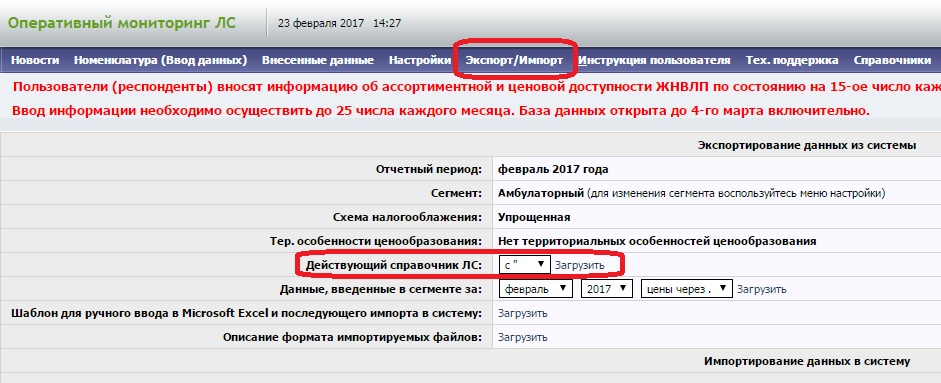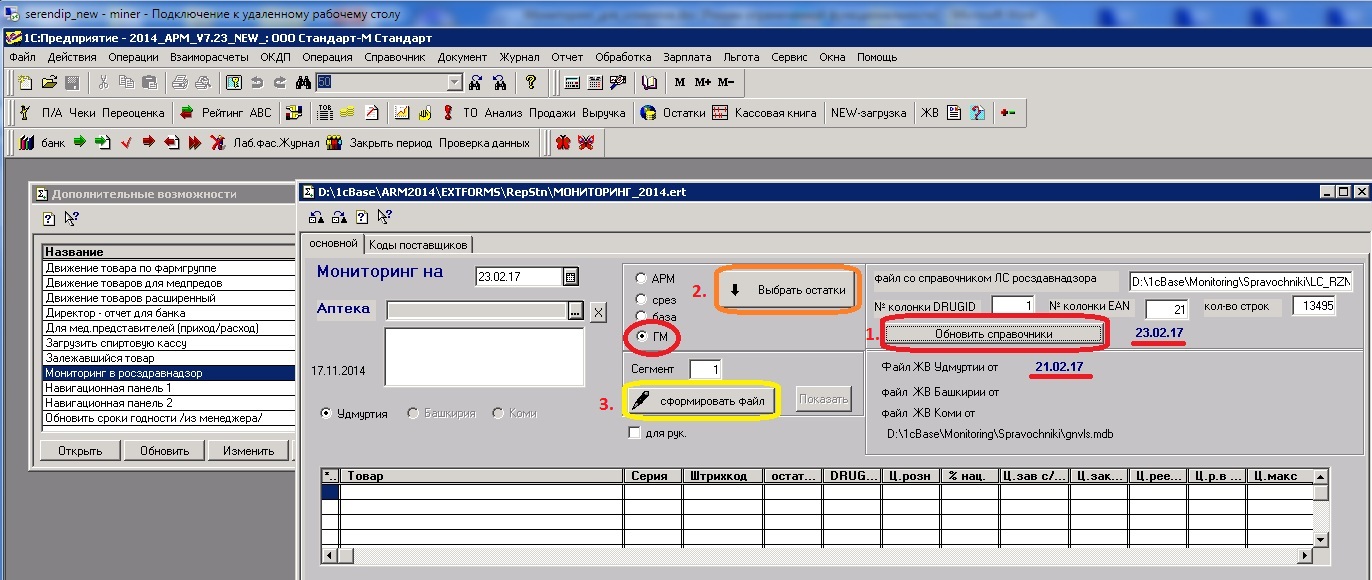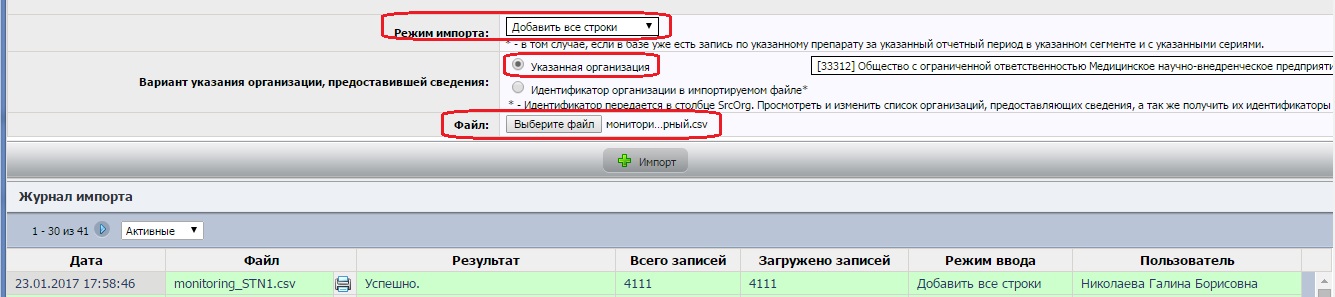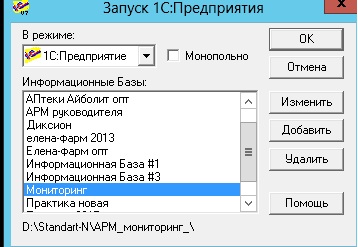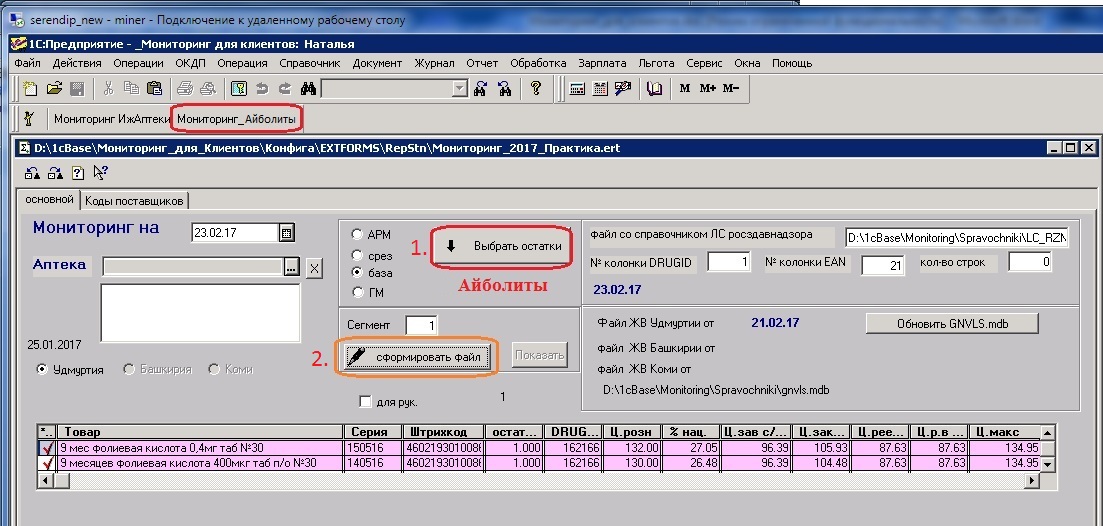Инструкции:Мониторинг — различия между версиями
Natali (обсуждение | вклад) м (→Заполнить данные для компании Ижевских аптек) |
Nselcova (обсуждение | вклад) (→Заполнить данные для компании Стандарт-М / ООО Респект) |
||
| (не показано 17 промежуточных версии 4 участников) | |||
| Строка 16: | Строка 16: | ||
Аналогично для здравицы создать архив '''LC_RZNadzor_02.zip''' и выложить в '''\\Supa\standartn\html\files\'''. | Аналогично для здравицы создать архив '''LC_RZNadzor_02.zip''' и выложить в '''\\Supa\standartn\html\files\'''. | ||
| − | ==Заполнить данные для компании Стандарт-М== | + | ==Заполнить данные для компании Стандарт-М / ООО Респект== |
| − | 1) На сервере стандартов, компьютер Miner зайти в АРМ, | + | 1) На сервере стандартов, компьютер Miner зайти в АРМ, Отчеты - дополнительные возможности - открыть обработку «Мониторинг в росздравНадзор». |
[[Файл:Мониторинг 2.jpg|center|Мониторинг в АРМ]] | [[Файл:Мониторинг 2.jpg|center|Мониторинг в АРМ]] | ||
| Строка 30: | Строка 30: | ||
6) Нажать '''"Выбрать остатки"''' Аптеки не выбирать. После того как заполнится таблица внизу, нажать '''"Сформировать файл"'''. Сформированный файл '''D:\1cBase\Monitoring\monitoring_STNхх.csv''' (хх – номер месяца) загрузить на сайт. | 6) Нажать '''"Выбрать остатки"''' Аптеки не выбирать. После того как заполнится таблица внизу, нажать '''"Сформировать файл"'''. Сформированный файл '''D:\1cBase\Monitoring\monitoring_STNхх.csv''' (хх – номер месяца) загрузить на сайт. | ||
| − | 7) На сайте '''http://mols.roszdravnadzor.ru''' зайти под логином стандарта '''standartm6''' и паролем '''VLjVZjXDzD''' | + | 7.1)для компании Стандарт-М На сайте '''http://mols.roszdravnadzor.ru''' зайти под логином стандарта '''standartm6''' и паролем '''VLjVZjXDzD''' |
| + | |||
| + | 7.2)для компании ООО Респект На сайте '''http://mols.roszdravnadzor.ru''' зайти под логином стандарта '''Respekt''' и паролем '''Fehd7gibu5''' | ||
8) Открыть закладку '''"экспорт/импорт"''' | 8) Открыть закладку '''"экспорт/импорт"''' | ||
| Строка 41: | Строка 43: | ||
[[Файл:Мониторинг загрузка на сайт.jpg|center|Мониторинг загрузка на сайт]] | [[Файл:Мониторинг загрузка на сайт.jpg|center|Мониторинг загрузка на сайт]] | ||
| − | |||
==Заполнить данные для компании Айболит== | ==Заполнить данные для компании Айболит== | ||
С 2017г. | С 2017г. | ||
| − | (Вход на сервер Айболитов ''' | + | (Вход на сервер Айболитов '''77.235.216.42:3389''' Логин: '''Стандарт''' пароль: '''Pa$$w0rd'''), |
1) На сервере запустить 1С, выбрать конфигурацию с мониторингом (путь: '''D:\Standart-N\АРМ_мониторинг_\''') | 1) На сервере запустить 1С, выбрать конфигурацию с мониторингом (путь: '''D:\Standart-N\АРМ_мониторинг_\''') | ||
| Строка 56: | Строка 57: | ||
[[Файл:Мониторинг 5.jpg|center|Мониторинг обработка]] | [[Файл:Мониторинг 5.jpg|center|Мониторинг обработка]] | ||
| − | 3) Нажать кнопку '''"Сформирвоать файл"'''. | + | 3) Нажать кнопку '''"Сформирвоать файл"'''. Файл можно забрать с этого сервера по пути: '''d:\Standart-N\Monitoring\MON_PR.dbf''' |
| − | 4) Полученный файл копируем на сервер стандартов компьютер '''Miner''' в папку '''D:\1cBase\Мониторинг_для_Клиентов\ | + | 4) Полученный файл копируем на сервер стандартов компьютер '''Miner''' в папку '''D:\1cBase\Мониторинг_для_Клиентов\Айболиты\''' |
| − | 5) на Miner запустить конфигурацию '''D:\1cBase\Мониторинг_для_Клиентов\Конфига'''. На панели кнопка запуска мониторинга | + | 5) на '''сервере стандартов Miner''' запустить конфигурацию '''D:\1cBase\Мониторинг_для_Клиентов\Конфига'''. На панели кнопка запуска мониторинга |
[[Файл:Мониторинг 7.jpg|center|Мониторинг 1С]] | [[Файл:Мониторинг 7.jpg|center|Мониторинг 1С]] | ||
| − | 6) Нажимаем на кнопку '''" | + | 6) Нажимаем на кнопку '''"мониторинг_айболиты"''', открывается обработка. |
| Строка 83: | Строка 84: | ||
[[Файл:Мониторинг загрузка на сайт.jpg|center|Мониторинг загрузка на сайт]] | [[Файл:Мониторинг загрузка на сайт.jpg|center|Мониторинг загрузка на сайт]] | ||
| − | 13) На ящик Черенковой И.Н. | + | '''13) На ящик Черенковой И.Н. cherenkova@practica.udm.ru отправить письмо с текстом что мониторинг выложен.''' |
==Заполнить данные для компании Ижевских аптек== | ==Заполнить данные для компании Ижевских аптек== | ||
| Строка 106: | Строка 107: | ||
'''Нужно выкладывать только справочник''' | '''Нужно выкладывать только справочник''' | ||
| − | + | Коми – префикс 11. | |
| + | |||
| + | 1) Обновить справочник ЛС с сайта росздравНадзора. Для этого зайти на сайт '''http://mols.roszdravnadzor.ru''' с логином: '''20121964''' пароль '''gjt9mYWyYC''', | ||
| + | на закладке загрузить справочник | ||
| − | + | [[Файл:Мониторинг загрузка спровочника ЛС.jpg|center|Загрузка справочника ЛС]] | |
| − | + | Файл по умолчанию сохраняется в csv-формате. Открыть файл и сохранить в формате '''xls''' с именем '''LC_RZNadzor_11.xls'''. | |
| + | 2) Выложить в общий доступ: создать архив '''LC_RZNadzor_11.zip''' с файлом '''LC_RZNadzor_11.xls''' и положить его в '''\\Supa\standartn\html\files\'''. | ||
| − | + | ==Описание мониторинга в менеджере== | |
| − | + | [http://wiki.standart-n.ru/index.php/%D0%9C%D0%B5%D0%BD%D0%B5%D0%B4%D0%B6%D0%B5%D1%80:_%D0%92%D1%8B%D0%B3%D1%80%D1%83%D0%B7%D0%BA%D0%B0_%D0%B2_%D0%BE%D0%BF%D0%B5%D1%80%D0%B0%D1%82%D0%B8%D0%B2%D0%BD%D1%8B%D0%B9_%D0%BC%D0%BE%D0%BD%D0%B8%D1%82%D0%BE%D1%80%D0%B8%D0%BD%D0%B3 Менеджер: Выгрузка в оперативный мониторинг] | |
| − | + | ||
Текущая версия на 18:21, 15 марта 2022
Заполняются данные на сайте http://mols.roszdravnadzor.ru
Содержание
Заполнить данные для компании Аспэк
1) Обновить справочник ЛС с сайта росздравНадзора. Для этого зайти на сайт http://mols.roszdravnadzor.ru с логином стандарта: standartm6 и паролем VLjVZjXDzD, на закладке загрузить справочник
Файл по умолчанию сохраняется в csv-формате. Открыть файл и сохранить в формате xls с именем LC_RZNadzor_18.xls.
Для здравицы зайти на сайт с логином svetlana_ufa (пароль vxu0AbKqma), и аналогично скачать справочник и сохранить его с именем LC_RZNadzor_02.xls.
2) Выложить в общий доступ: создать архив LC_RZNadzor_18.zip с файлом LC_RZNadzor_18.xls и положить его в \\Supa\standartn\html\files\. Эти файлы используют Аспэки для формирования мониторинга. Аналогично для здравицы создать архив LC_RZNadzor_02.zip и выложить в \\Supa\standartn\html\files\.
Заполнить данные для компании Стандарт-М / ООО Респект
1) На сервере стандартов, компьютер Miner зайти в АРМ, Отчеты - дополнительные возможности - открыть обработку «Мониторинг в росздравНадзор».
2) Нажать кнопку "Обновить справочник" - по этой кнопке вызывается файл D:\1cBase\Monitoring\Obnov_GNVLS\wgett.cmd , который скачивает файлы gnvls.mdb и LC_RZNadzor_18.zip и складывает в папку D:\1cBase\Monitoring\Spravochniki\.
3) На форме должен быть установлен выбор данных из ГМ.
4) На закладке «Коды поставщиков» стоит настройка выгружать товар с остатком >=2 (иначе слишком большой файл выгружается) – не трогать.
6) Нажать "Выбрать остатки" Аптеки не выбирать. После того как заполнится таблица внизу, нажать "Сформировать файл". Сформированный файл D:\1cBase\Monitoring\monitoring_STNхх.csv (хх – номер месяца) загрузить на сайт.
7.1)для компании Стандарт-М На сайте http://mols.roszdravnadzor.ru зайти под логином стандарта standartm6 и паролем VLjVZjXDzD
7.2)для компании ООО Респект На сайте http://mols.roszdravnadzor.ru зайти под логином стандарта Respekt и паролем Fehd7gibu5
8) Открыть закладку "экспорт/импорт"
9) режим импорта выбрать - добавить все строки
10) поставить галочку "указанная организация"
11) выбрать файл - выбрать сформированный файл D:\1cBase\Monitoring\monitoring_STNхх.csv
Заполнить данные для компании Айболит
С 2017г. (Вход на сервер Айболитов 77.235.216.42:3389 Логин: Стандарт пароль: Pa$$w0rd),
1) На сервере запустить 1С, выбрать конфигурацию с мониторингом (путь: D:\Standart-N\АРМ_мониторинг_\)
2) Нажать кнопку "Выгрузить" на панели. Откроется обработка для формирования файла с остатками по профилям. Обрабатываемые профили указаны на форме обработки (согласованы с Черенковой 24.01.17)
3) Нажать кнопку "Сформирвоать файл". Файл можно забрать с этого сервера по пути: d:\Standart-N\Monitoring\MON_PR.dbf
4) Полученный файл копируем на сервер стандартов компьютер Miner в папку D:\1cBase\Мониторинг_для_Клиентов\Айболиты\
5) на сервере стандартов Miner запустить конфигурацию D:\1cBase\Мониторинг_для_Клиентов\Конфига. На панели кнопка запуска мониторинга
6) Нажимаем на кнопку "мониторинг_айболиты", открывается обработка.
7) Файл gnvls обновлять не надо, используется тот же файл, что и у стандартов. Так же как и по стандартам нажимаем кнопку "Выбрать остатки" и после того, как заполнится ниже поле, нажимаем "сформировать файл".
8) Сформированный файл D:\Standart-N\Monitoring\monitoring_prхх.csv выкладываем на сайт http://mols.roszdravnadzor.ru, заходим под логином айболитов ooo_aibolit и паролем H4nycaHskZ
9) Открыть закладку "экспорт/импорт"
10) режим импорта выбрать - добавить все строки
11) поставить галочку "указанная организация"
12) выбрать файл - выбрать сформированный файл D:\1cBase\Monitoring\monitoring_STNхх.csv
13) На ящик Черенковой И.Н. cherenkova@practica.udm.ru отправить письмо с текстом что мониторинг выложен.
Заполнить данные для компании Ижевских аптек
1) Позвонить Ирине в их офис /998-355/, попросить выгрузить мониторинг.
2) Мониторинг выгружается из их базы 1с Розница, в доп.возможностях есть отчет для формирования файла для мониторинга. После выполнения обработки на адрес helen@standart-n.ru (Лене Козырь на почту) придет файл MON_IZH.dbf. Адрес отправки меняется в модуле отчета.
3) По состоянию на 01.01.2017 выгружаются 2 профиля 1(Коммунаров) и 3 (Новоажимова).
4) на Miner запустить конфигурацию D:\1cBase\Мониторинг_для_Клиентов\Конфига , на панели кнопка запуска мониторинга "Мониторинг ИжАптеки".
5) Файл gnvls обновлять не надо, используется тот же файл, что и у стандартов.
6) Сформированный файл D:\1cBase\Monitoring\monitoring_IZH8.csv (8-номер отчетного месяца) загрузить на сайт http://mols.roszdravnadzor.ru логин/пароль Faniya / 3rnHHki9AF
Заполнить данные для компании Сыктывкар ВитаЛайн
/ Не актуально, Сами делают, формируется в сводном менеджере/
Нужно выкладывать только справочник
Коми – префикс 11.
1) Обновить справочник ЛС с сайта росздравНадзора. Для этого зайти на сайт http://mols.roszdravnadzor.ru с логином: 20121964 пароль gjt9mYWyYC, на закладке загрузить справочник
Файл по умолчанию сохраняется в csv-формате. Открыть файл и сохранить в формате xls с именем LC_RZNadzor_11.xls.
2) Выложить в общий доступ: создать архив LC_RZNadzor_11.zip с файлом LC_RZNadzor_11.xls и положить его в \\Supa\standartn\html\files\.